[Bevist] Hvordan redigere egenskapene til WAV-filer på Windows 10/11 og Mac uten problemer
Hvis du vil lagre lydbitstrøm på PC, så er WAV uten tvil standard lydformatet du må bruke. Som en imitasjon av RIFF har WAV-filer sine metadata på INFO-biter. Selv om den kan lagre mer enn lyd, er noen ganger dataene som er på WAV-filer unøyaktige. Så hvis dataene på WAV-filene dine er feil, må du bruke denne veiledningen for å vite det hvordan redigere egenskapene til WAV-filer på Windows 10/11 og Mac med detaljerte trinn som er enkle å følge.
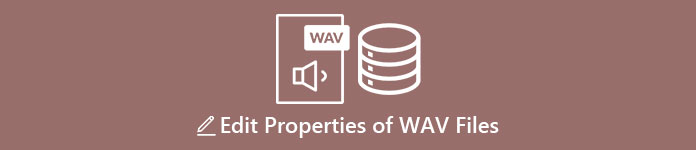
Del 1. Hvordan redigere egenskaper for WAV-filer med de beste verktøyene på Windows
Beste Metadata Editor på Windows og Mac - FVC Video Converter Ultimate
Å lære hvordan du redigerer egenskapene til WAV-filer på Windows 10/11 og Mac er ikke et stort problem ved hjelp av den beste metadataredigereren du kan laste ned på nevnte plattform. FVC Video Converter Ultimate presenterer den beste konverteren og en av de førsteklasses metadataredigererne du kan bruke og laste ned på skrivebordet ditt. I motsetning til de andre verktøyene på markedet og denne listen, presenterer dette verktøyet en kraftig tag-editor på 1000+ mediefiler, inkludert WAV.
I tillegg til det, selv du har eller ikke har opplevd å redigere metadata-taggene; du kan raskt finne ut av alt ved å bruke den ultimate omformeren. Ingen komplisert jobb kan raskt overgås med dette verktøyet, noe som gjør programvaren unik og kraftig. Vil du vite hvordan du bruker verktøyet? Du kan følge veiledningen vi legger til nedenfor og kopiere trinnene for å fullføre oppgaven.
Trinn 1. Klikk på nedlastingsknappen nedenfor, klikk på den aktuelle nedlastingsknappen. Installer og konfigurer deretter verktøyet og start det.
Gratis nedlastingFor Windows 7 eller nyereSikker nedlasting
Gratis nedlastingFor MacOS 10.7 eller nyereSikker nedlasting
Steg 2. Når du har åpnet programvaren, må du nå gå til Verktøykasse seksjonen, og der Media Metadata Editor under settlisten nedenfor.
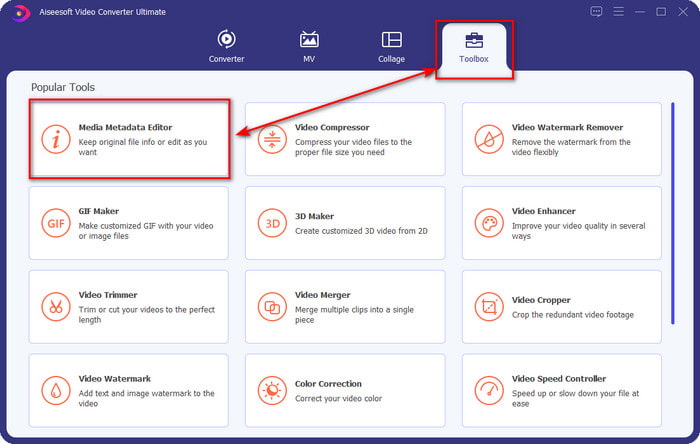
Trinn 3. Legg til filen ved å klikke på + -knappen som vises på skjermen, finn WAV-filen du vil legge til metadata i datamaskinmappen, og trykk deretter Åpen.
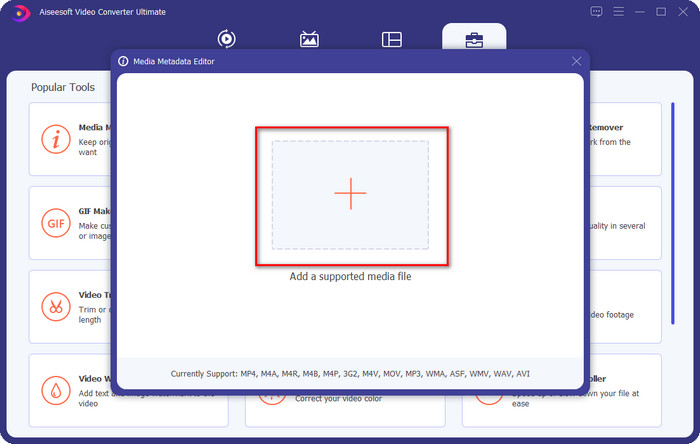
Trinn 4. Rediger eller slett informasjonen på tekstboks; hvis du fyller ut alle, kan du klikke på Lagre for å bruke endringene. Og ved det har du lært hvordan du redigerer tagger på WAV-filer ved hjelp av det ultimate verktøyet.
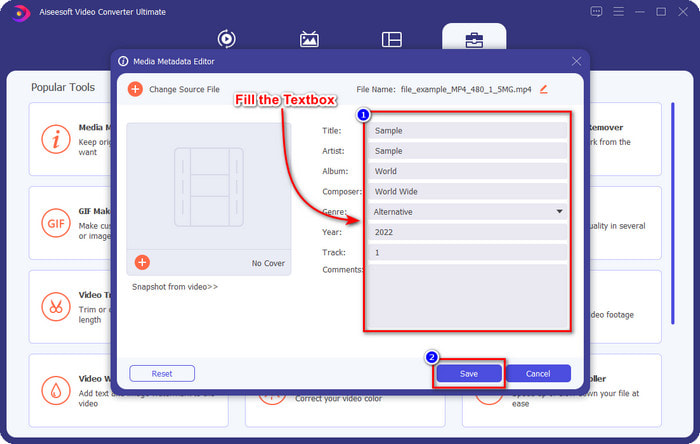
Frimodighet
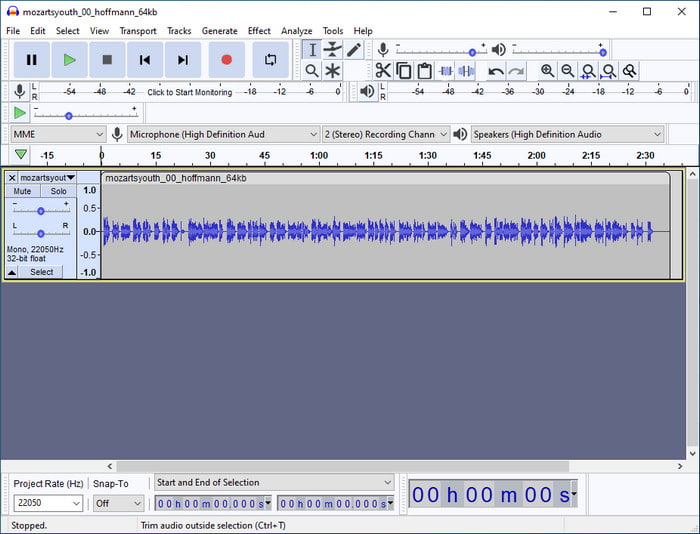
En av de beste programvarene du kan bruke for å forbedre lyden er Frimodighet. Denne Windows-programvaren presenterer en kraftig forbedrer og editor som du gjerne vil bruke gratis. Selv om det kan forbedre lydfilen din, kan den også endre kodene på lydfilen hvis du trenger det. Du kan følge veiledningen nedenfor hvis du vil vite hvordan du redigerer egenskapene til WAV-filer ved hjelp av verktøyet.
Trinn 1. Last ned Audacity på Windows, og åpne den.
Steg 2. Deretter dra og slipp WAV-filen du ønsker, klikk Rediger, og klikk under den Metadata.
Trinn 3. Trykk på hver rute under Verdi for å redigere kodene til WAV-filen, og klikk deretter OK for å søke, klikk Fil, og Lagre prosjekt.
Del 2. Hvordan redigere egenskaper for WAV-filer med Top Software på Mac
Music Tag Pro
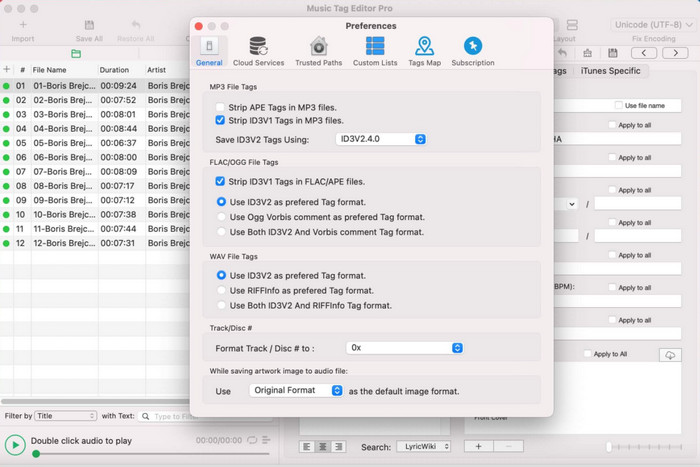
Music Tag Pro er en programvare du kan laste ned på din Mac for å redigere lyd- og videofilens metadata. Den kan også masseredigere metadata-tagger for å endre filens metadata effektivt. Med den generelle ytelsen til tag-editoren på Mac, liker mange brukere å bruke den og legger igjen mange gode kommentarer på Appstore hvis du tar en titt. Informasjonen på mediefilen din er imidlertid begrenset, men det er fortsatt mulig med verktøyet. Hvis du vil bruke den, vil opplæringen lære deg hvordan du redigerer egenskapene til WAV-filer på Mac.
Trinn 1. Søk etter verktøyet på Appstore, og last det ned.
Steg 2. Klikk på Import for å legge til WAV-filene.
Trinn 3. Klikk på WAV-filene, rediger kodene på hver kolonne, og klikk Lagre alt hvis du er ferdig med å redigere WAV-filen.
Tag Editor for Mac
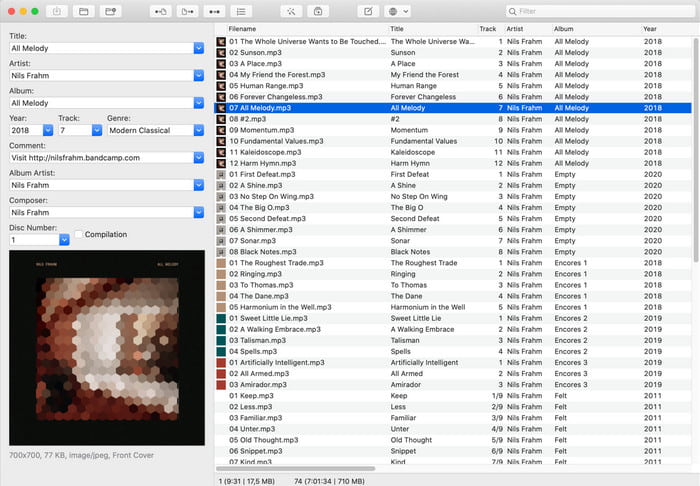
Tag Editor for Mac er en nyttig programvare for å legge til tagger til lydfilene dine, for eksempel WAV. Med denne programvaren kan du enkelt legge til metadata på hvilken som helst lydfil uten å forringe dem, som det ultimate verktøyet kan gjøre. Dessuten blir dette ikke bare applaudert av brukerne for dens tag-redigering og den raske kundeservicen den tilbyr til sine kunder som trenger hjelp. Hvis du trenger en trinn-for-trinn-veiledning om hvordan du redigerer egenskapene til WAV-filer ved å bruke den, les nedenfor.
Trinn 1. Åpne Appstore og last ned Tag Editor der; etter det, åpne den.
Steg 2. Klikk på + knappen ovenfor for å legge til WAV-filene, og de vil automatisk bli plassert på listen nedenfor.
Trinn 3. Klikk Redigere for å endre metadataene, klikk deretter for å lagre endringene Lagre.
Del 3. Vanlige spørsmål om redigering av egenskaper på WAV-filer
Hvorfor reduseres lydkvaliteten til WAV etter redigering av metadata?
Noen verktøy kan redusere lydkvaliteten til WAV-filen; mange brukere klager over dette problemet selv om de ikke redigerte kvaliteten på det. Så hvis du ikke er sikker på programvaren du bruker, er det bedre å lese en pålitelig anmeldelse for å finne ut om den vil miste lydkvaliteten når du har eksportert den.
Kan jeg se mine WAV-metadata?
Absolutt, ja, det kan du. Klikk på denne linken hvis du ikke vet hvordan du viser mediefilens metadata bruker Windows, Mac og nettjenester.
Er metadata nødvendig på WAV?
Definitivt ja. Metadata er avgjørende for hver mediefil du har, enten lyd eller video. Så å legge til metadata på WAV-filen din kan hjelpe deg, og biblioteket arrangerer hver WAV-fil i henhold til forfatterens navn, tittel, tid, dato, plassering og mange flere. Hvis du ikke er overbevist om å legge til metadata til WAV-filen din, foreslår vi at du leser denne artikkelen for å vite mer om metadata.
Konklusjon
Ved hjelp av denne artikkelen har vi nå nok kunnskap om hvordan du redigerer egenskapene til WAV-filer på Windows 10/11 og Mac. Hvis du er bruker av begge systemene, kan du bruke dem gratis, men noen er betalt. Selv om hva du enn velger, tror vi at det er enkelt å redigere metadataene. Men hvis du vil ha en rimelig metadataredigerer på din side som kan redigere WAV-taggene uten problemer, må du velge det ultimate verktøyet. De FVC Video Converter Ultimate er den budsjettvennlige profesjonelle metadataredigereren du kan bruke på både Windows og Mac. Du kan sjekke ut de fantastiske funksjonene dette verktøyet tilbyr hvis du laster det ned, så klikk på nedlastingsknappen og bruk det.



 Video Converter Ultimate
Video Converter Ultimate Skjermopptaker
Skjermopptaker


